Modifică culoarea și temperatura la monitor în Windows 10. Vom vorbi despre un program care vă ajută să schimbați culoarea și temperatura la ecran pe un PC sau laptop cu Windows 10.
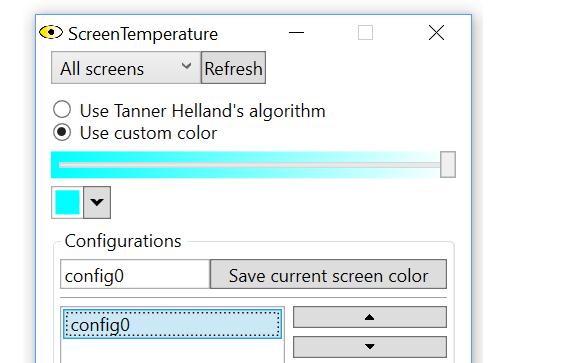
Dacă utilizați Windows 10, este posibil să știți că există o opțiune numită modul de noapte (Night Light) în Windows 10, care vă permite să modificați temperatura la culoare în timp ce utilizați PC-ul sau laptopul în timpul nopții.
Dar opțiunea nu vă permite să setați și să personalizați temperatura ecranului în mod obișnuit. Dar, în ajutor vine un program mic portabil, numit Screen Temperature. Programul va fi mereu în bara de aplicații și vă va ajuta să selectați orice temperatură și culoare pentru ecran.
Modifică culoarea și temperatura la monitor
Programul nu necesită instalare pe calculator sau laptop (poate fi folosit de pe un stick USB), după ce îl descărcați pe PC trebuie doar să îl rulați și veți vedea opțiunea de a seta temperatura și culoarea ecranului în Windows 10. Dacă aveți mai multe monitoare conectate, puteți seta pentru toate temperatura și culoarea.
Dacă doriți să utilizați culori personalizate, selectați culoarea și apoi utilizați cursorul pentru a schimba temperatura.
De asemenea, puteți alege să salvați temperatura și culoarea, astfel încât, dacă doriți să o reutilizați, puteți oricând să atribuiți o comandă rapidă și să o activați.
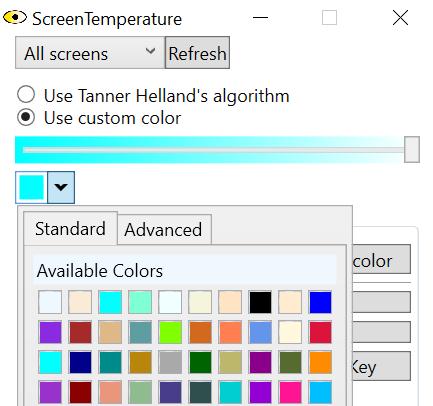
Caracteristicile programului Screen Temperature:
- Modificarea culorii
- Creați și salvați mai multe configurații
- Puteți folosi comenzi rapide pentru a schimba culoarea și temperatura
- Suport pentru mai multe monitoare și posibilitatea de a schimba fiecare monitor individual
- Gradient de culoare personalizat
Pentru download acest program care modifică culoarea și temperatura la monitor în Windows 10, conectați-vă la site-ul Github și faceți click pe butonul Clone or download din partea dreaptă pe pagină.
Dacă nu știți cum să vedeți miniaturile la fișierele video în Windows 10, avem un articol dedicat acestui subiect aici. Cum vezi miniaturile la filme sau videoclipuri în Windows.